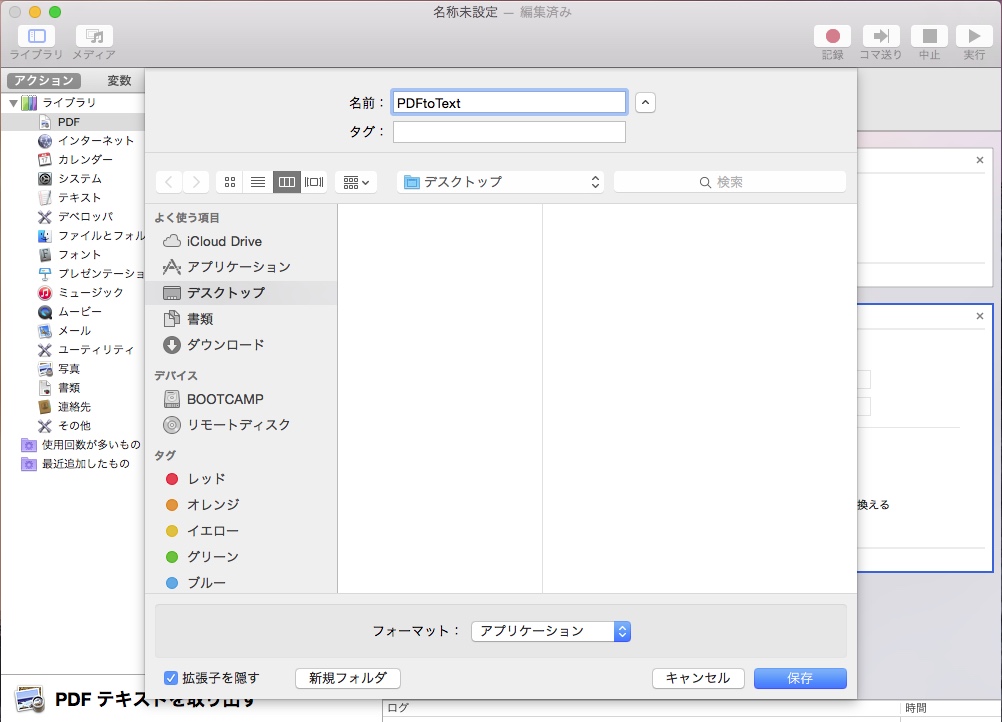「Automator」でワークフローを作成すると、PDFからテキストを一気に取り出せます。ワークフローをアプリケーションとして保存しておくと、いつでも利用できます。
<操作>
1)「Automator」を起動する
「アプリケーション」フォルダーにある「Automator」を起動する。起動時に表示されるシートで「アプリケーション」を選択して「選択」ボタンをクリックする
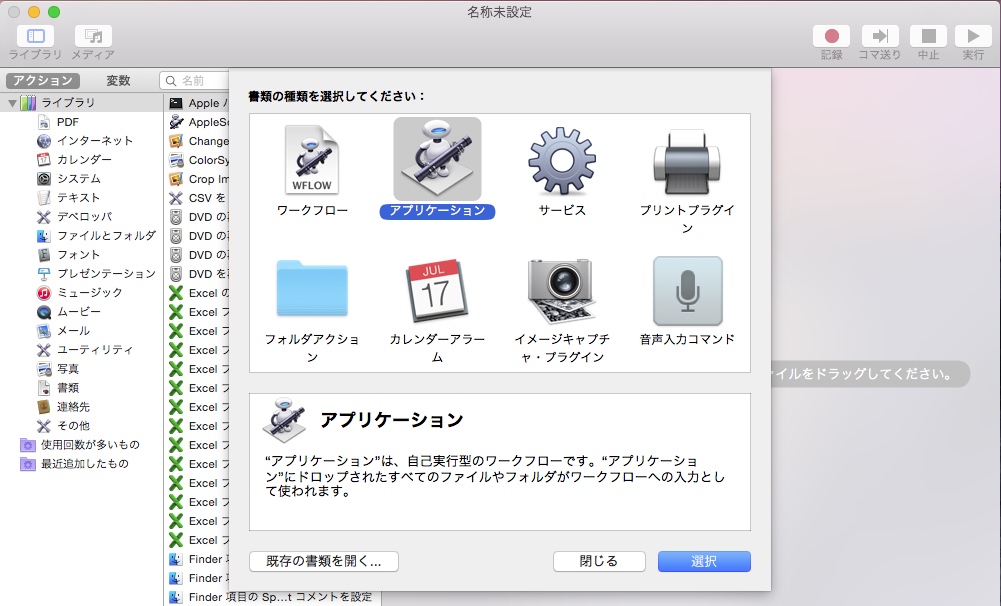
2)ファイル選択のアクションを追加する
左のリストで「ファイルとフォルダ」を選択して、「Finder項目の選択を求める」をワークフローに追加する
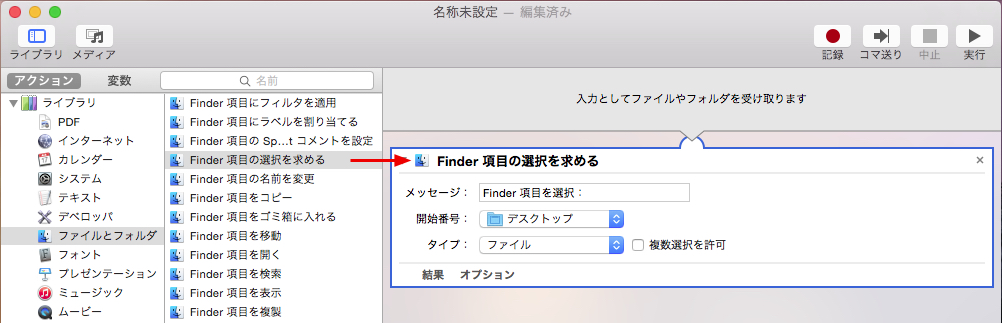
「開始番号」でデフォルトのフォルダーを指定できる
3)PDFからテキストを取り出す
左のリストで「PDF」を選択して、「PDFテキストを取り出す」をワークフローに追加する
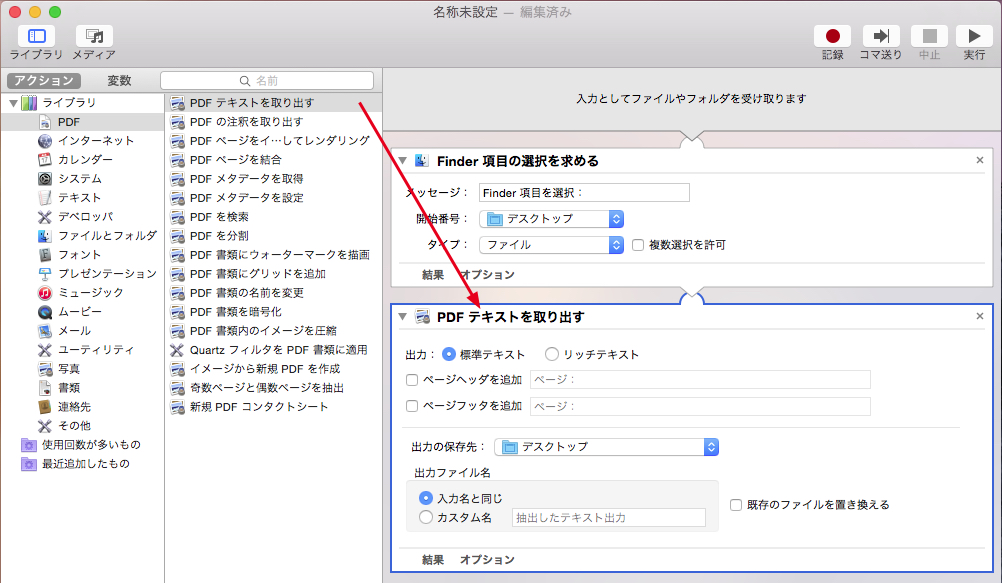
「出力」で、標準テキストまたは書式を保持したリッチテキストを指定できる
4)保存する
「ファイル」メニューの「保存」を選び、表示されたシートで名前を付けて保存する。「フォーマット」が「アプリケーション」になっていることを確認しておく